Einige Benutzer sagen, dass, wenn sie das ausführen ipconfig/erneuern oder ein anderer IP-Befehl, um die Netzwerkverbindung zu reparieren, auf die sie stoßen Fehler: 1013, Es wurde versucht, auf einen Socket auf eine Weise zuzugreifen, die durch seine Zugriffsberechtigung verboten ist. Das Problem wird normalerweise verursacht, wenn entweder ein Port blockiert ist oder für zwei Jobs gleichzeitig verwendet wird. Außerdem besteht eine hohe Wahrscheinlichkeit, dass ein Antivirenprogramm eines Drittanbieters die Verbindung blockiert und Ihnen nicht erlaubt, IP freizugeben. In diesem Beitrag werden wir über dieses Problem sprechen und sehen, was Sie tun können, um das Problem zu lösen.
Raw-Socket-Fehler, Fehler: 10013, Es wurde versucht, auf einen Socket auf eine Weise zuzugreifen, die durch seine Zugriffsberechtigungen verboten ist.
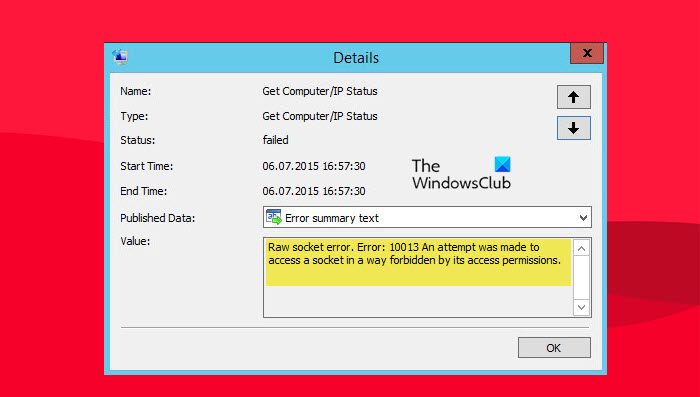
Fix Error 1013, Es wurde versucht, auf einen Socket auf eine Weise zuzugreifen, die durch seine Zugriffsberechtigungen verboten ist
Dieser Fehler tritt auf, wenn Ihr Windows-Betriebssystem oder eine andere Drittanbieter-App versucht, auf einen bereits verwendeten Port zuzugreifen. Darüber hinaus können Benutzer auch auf Fehler 1013 stoßen, wenn sie Antiviren- oder VPN-Programme von Drittanbietern verwenden. Wenn Sie diese Fehlermeldung sehen, starten Sie zunächst Ihren Computer neu und versuchen Sie es dann erneut.
Verwenden Sie die folgenden Methoden, wenn Sie sehen Fehler: 10013, Es wurde versucht, auf einen Socket auf eine Weise zuzugreifen, die durch seine Zugriffsberechtigungen verboten ist.
- Deaktivieren Sie die gemeinsame Nutzung der Internetverbindung
- Zulassen, dass Anwendungen durch die Windows-Firewall ausgeführt werden
- Deinstallieren Sie Antivirus von Drittanbietern
- Starten Sie die Internetinformationsdienste (IIS) neu
- Systemwiederherstellungspunkt verwenden
Lassen Sie uns den besagten Fehler mit diesen Methoden beheben.
1]Deaktivieren Sie die gemeinsame Nutzung der Internetverbindung
![Fehler 10013, Es Wurde Versucht, Auf Einen Socket Zuzugreifen [Fix] 1 Internett Connection Sharing](https://www.thewindowsclub.com/wp-content/uploads/2022/12/internett-connection-sharing.jpg%20700w,https://www.thewindowsclub.com/wp-content/uploads/2022/12/internett-connection-sharing-500x305.jpg%20500w,https://www.thewindowsclub.com/wp-content/uploads/2022/12/internett-connection-sharing-300x183.jpg%20300w)
Wenn Sie die Internetfreigabe aktivieren, beginnen alle diese Protokolle HTTP, HTTPS, FTP, SMTP, POP und IMAP auf allen Netzwerkcomputern mit dem Zugriff auf die Ressourcen von Ihrem Computer aus. Das Problem beginnt, wenn auf einen Socket nicht zugegriffen werden kann und der Port blockiert oder deaktiviert ist. Um dieses Problem zu beheben, müssen wir den Dienst für die gemeinsame Nutzung der Internetverbindung in Service Manager deaktivieren.
- Drücken Sie die Windows + R-Taste, um das Dialogfeld Ausführen zu öffnen
- Schreiben Sie services.msc und drücken Sie die Eingabetaste
- Suchen Sie in einem Windows-Dienst nach dem Internet Connection Sharing (ICS)-Dienst
- Sobald Sie es herausgefunden haben, doppelklicken Sie darauf, um die Eigenschaften zu öffnen
- Wählen Sie auf der Registerkarte „Allgemein“ die Option „Startzeit“ aus.
- Speichern Sie die Änderungen und starten Sie Ihren Computer neu
Hoffentlich wird Ihr Fehler behoben, nachdem Sie die gemeinsame Nutzung der Internetverbindung deaktiviert haben.
2]Windows Defender vorübergehend deaktivieren
Als nächstes müssen wir Windows Defender Antivirus vorübergehend deaktivieren, damit es den Prozess nicht stört. Vor dem Ausführen der ipconfig/erneuern (oder einen anderen Befehl), deaktivieren Sie Windows Defender, aktivieren Sie nach Abschluss der Ausführung den Virenschutz erneut.
3] Deinstallieren Sie Antivirus von Drittanbietern
Wenn dieses Problem auftritt, sollte zuerst überprüft werden, ob Antivirenprogramme von Drittanbietern die SMTP-Verbindungen stören oder nicht. Es wurde festgestellt, dass Antivirenprogramme bestimmte Ports blockieren, die vom lokalen Host verwendet werden. Wir können also eindeutig sagen, dass eine übervorsichtige Firewall für diesen Fehler verantwortlich sein kann. Um dieses Problem zu beheben, deinstallieren oder deaktivieren Sie vorübergehend Antivirenprogramme von Drittanbietern (wie Avast, Norton usw.) und prüfen Sie, ob das Problem behoben ist
Notiz: Nachdem das Problem behoben wurde, sollte das Antivirenprogramm erneut installiert und ausgeführt werden, da es Ihr System vor Angriffen schützt.
4]Starten Sie die Internetinformationsdienste (IIS) neu
Eine andere Möglichkeit, dieses Problem zu beheben, besteht darin, den Internetinformationsdienst neu zu starten. Durch das Neustarten des IIS-Dienstes werden alle zugehörigen Internetdienste einschließlich FTP, SMTP und NNTP gelöscht, und es werden auch die gespeicherten Daten sowie Störungen entfernt.
Lassen Sie uns die vorgeschriebenen Schritte verwenden, um Ihr Problem zu lösen
- Drücken Sie die Windows-Taste, um das Startmenü zu öffnen
- Schreiben cmd und klicken Sie mit der rechten Maustaste auf Eingabeaufforderung, wählen Sie Als Administrator ausführen.
- Wählen Sie Ja, um die Eingabeaufforderung zu öffnen
- Geben Sie „iisreset“ ein und drücken Sie die Eingabetaste, um die Internetinformationsdienste neu zu starten.
- Das Beenden und Neustarten von Internetdiensten dauert einige Sekunden.
Jetzt prüfen Sie, ob Ihr Problem gelöst ist.
5] Verwenden Sie den Systemwiederherstellungspunkt
![Fehler 10013, Es Wurde Versucht, Auf Einen Socket Zuzugreifen [Fix] 2 Stellen Sie Ihr System Mit Der Systemwiederherstellung Wieder Her](https://www.thewindowsclub.com/wp-content/uploads/2022/08/Restore-your-system-uing-System-Restore.png%20700w,https://www.thewindowsclub.com/wp-content/uploads/2022/08/Restore-your-system-uing-System-Restore-500x357.png%20500w,https://www.thewindowsclub.com/wp-content/uploads/2022/08/Restore-your-system-uing-System-Restore-300x214.png%20300w)
Es können jederzeit Probleme im System auftreten. Verwenden Sie daher den Systemwiederherstellungspunkt, um die Konfiguration des Systems auf den vorherigen Zustand zurückzusetzen. Dies gilt nur, wenn Sie bereits einen Systemwiederherstellungspunkt erstellt haben. Befolgen Sie die vorgeschriebenen Schritte, um die Systemwiederherstellung zu verwenden.
- Drücken Sie Windows + R, um das Dialogfeld „Ausführen“ zu öffnen
- Schreiben Sie rstrui und drücken Sie die Eingabetaste, um die Systemwiederherstellung zu öffnen.
- Wählen Sie Anderen Wiederherstellungspunkt auswählen und klicken Sie auf Weiter.
- Wählen Sie Weitere Wiederherstellungspunkte anzeigen aus.
- Wählen Sie einen Wiederherstellungspunkt aus, der zu einem früheren Zeitpunkt erstellt wurde, und klicken Sie auf die Schaltfläche „Weiter“.
- Klicken Sie auf die Schaltfläche Fertigstellen und Windows startet automatisch neu, der ältere Zustand wird beim nächsten Start wiederhergestellt
Hoffentlich wird Ihr Problem nach Anwendung dieser Methode behoben.
Lesen: Beheben Sie Probleme mit der Netzwerk- und Internetverbindung in Windows
Wie Sie also sehen können, ist der Socket-Fehler 1013 kein normales Netzwerkproblem, sondern tritt auf, wenn ein Port von mehr als einem Protokoll oder einem anderen Portproblem verwendet wird. Um das Problem zu beheben, müssen Sie entweder die Port-Situation beheben, die Protokolle überprüfen oder die Konfiguration des Systems ändern.
Lesen: TCP/IP freigeben, DNS leeren, Winsock zurücksetzen, Proxy mit Batch-Datei zurücksetzen.
![Fehler 10013, Es Wurde Versucht, Auf Einen Socket Zuzugreifen [Fix] 3 Fehler: 10013, Es Wurde Versucht, Auf Einen Socket Auf Eine Weise Zuzugreifen, Die Durch Seine Zugriffsberechtigungen Verboten Ist](https://www.thewindowsclub.com/wp-content/uploads/2022/12/Error-10013.jpg?ezimgfmt=ng%3Awebp%2Fngcb193)






